エクセル作った表をJWに加工[線情報(罫線)+文字情報]できるように貼り付ける方法(excel2013の場合)
エクセルで作った表をJWに貼り付けられたら便利ですよね。
しかも線情報と文字情報は、JWに貼り付け後も加工が普通にできます。
例えば図面の特記仕様書などを作成する場合は、表や文字をJWで行うのは
大変な作業です。
Excelで作成し貼り付け、大幅な修正があった場合またExcelに戻って修正貼り付けも可能です。
(次の投稿に実際のコピー張り付け方法を投稿します)
アドイン exceltojw153 をダウンロード、設定すれば可能
ネット検索で「exceltojw153等」打ち込むダウンロード先を探す。
そこよりダウンロードする。
ExcelToJw_win153.xlaアドインを(win10場合)入れるフォルダの場所
「C:¥Program Files¥Microsoft Office 15¥root¥office15¥Library」
のフォルダにいれる。
次にアドインを有効にする。
excel2013の場合
1メニュの「ファイル」を クリック
2「オプション」をクリック
3「アドイン」をクリック
画像のウィンドウが開くのでアクティブでないアドインアプリケーションのリストのうち
「JW_WINコピーver1.53」をクリックして反転させる。
次に一番下の管理(A): Excel アドインにし「設定」クリックすると次のウィンドウに
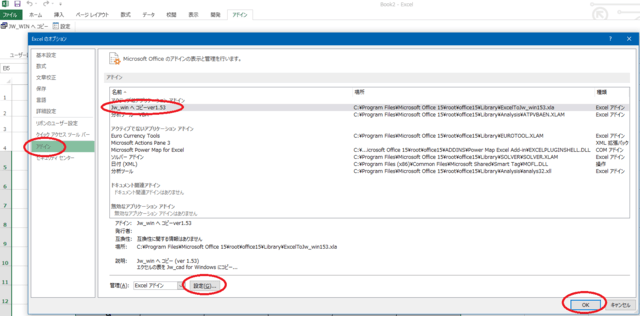
アドインの一覧がで、そこにレ点いれれば貼り付け可能となります。
ここからは実際の貼り付け方法

タブ 「アドイン」をクリックすると「JW_WINへコピー」と「設定」(左上)でます。
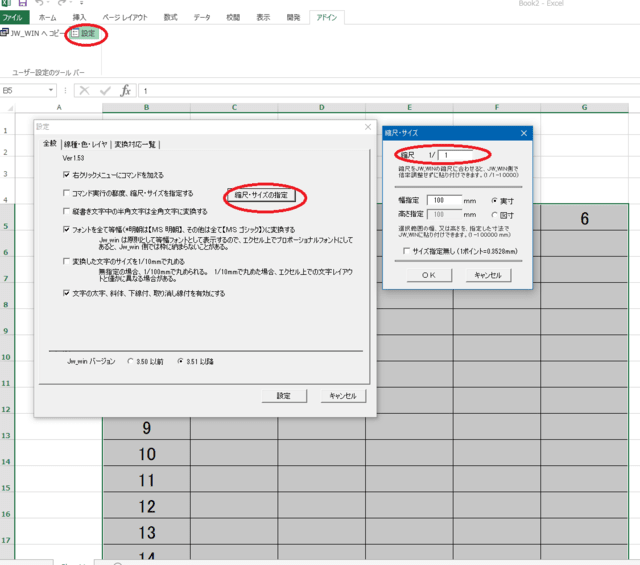
「設定」で全般→縮尺・サイズ指定クリックし縮尺1/1にする。これをしないと文字がずれてしまいます。※ディフォルト縮尺1/100
線種・色・レイヤーで線色2(黒)、線種1選択(実線)に変更 ※ディフォルト点線
コピーする範囲を選択し「JW_WINへコピー」をクリック
これでJWを立ち上げ添付する。
次にS=1/1レイヤグループ作りそこに張り付けると文字の位置がずれません。
※これを行わないと文字がずれjww側で文字の位置修正が必要になります。
お役に立ちましたコメント頂けると嬉しいです。
質問も受け付けいたします。
エクセルで作った表をJWに貼り付けられたら便利ですよね。
しかも線情報と文字情報は、JWに貼り付け後も加工が普通にできます。
例えば図面の特記仕様書などを作成する場合は、表や文字をJWで行うのは
大変な作業です。
Excelで作成し貼り付け、大幅な修正があった場合またExcelに戻って修正貼り付けも可能です。
(次の投稿に実際のコピー張り付け方法を投稿します)
アドイン exceltojw153 をダウンロード、設定すれば可能
ネット検索で「exceltojw153等」打ち込むダウンロード先を探す。
そこよりダウンロードする。
ExcelToJw_win153.xlaアドインを(win10場合)入れるフォルダの場所
「C:¥Program Files¥Microsoft Office 15¥root¥office15¥Library」
のフォルダにいれる。
次にアドインを有効にする。
excel2013の場合
1メニュの「ファイル」を クリック
2「オプション」をクリック
3「アドイン」をクリック
画像のウィンドウが開くのでアクティブでないアドインアプリケーションのリストのうち
「JW_WINコピーver1.53」をクリックして反転させる。
次に一番下の管理(A): Excel アドインにし「設定」クリックすると次のウィンドウに
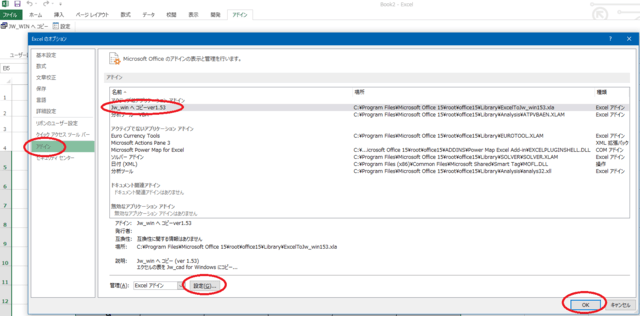
アドインの一覧がで、そこにレ点いれれば貼り付け可能となります。
ここからは実際の貼り付け方法

タブ 「アドイン」をクリックすると「JW_WINへコピー」と「設定」(左上)でます。
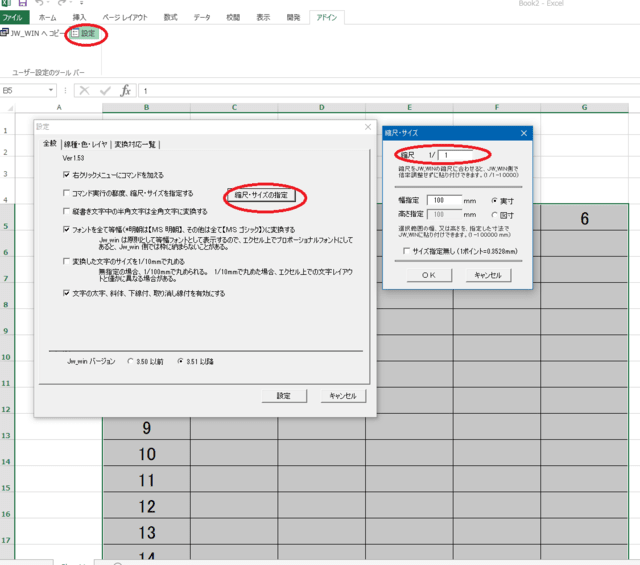
「設定」で全般→縮尺・サイズ指定クリックし縮尺1/1にする。これをしないと文字がずれてしまいます。※ディフォルト縮尺1/100
線種・色・レイヤーで線色2(黒)、線種1選択(実線)に変更 ※ディフォルト点線
コピーする範囲を選択し「JW_WINへコピー」をクリック
これでJWを立ち上げ添付する。
次にS=1/1レイヤグループ作りそこに張り付けると文字の位置がずれません。
※これを行わないと文字がずれjww側で文字の位置修正が必要になります。
お役に立ちましたコメント頂けると嬉しいです。
質問も受け付けいたします。












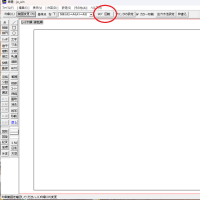


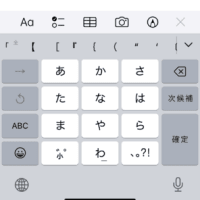
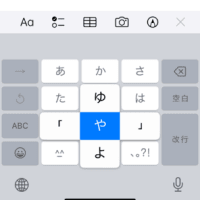
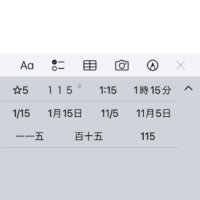
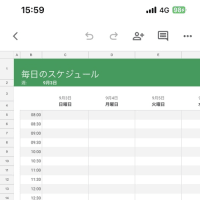
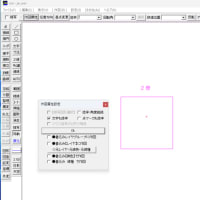

有難う御座いました。
ほかの機能にも挑戦します。